qq邮箱如何发送照片 QQ邮箱照片怎么发送给手机
更新时间:2023-12-28 17:56:09作者:xtyang
在现如今的社交媒体时代,我们经常使用手机拍摄精彩瞬间,并希望能够将这些珍贵的照片分享给亲朋好友,而QQ邮箱作为一款常用的电子邮件服务平台,不仅提供了便捷的邮件收发功能,还能轻松地发送照片给手机。究竟该如何利用QQ邮箱来发送照片呢?让我们一起来探索其中的奥妙吧。
步骤如下:
1.首先登陆QQ号点击邮箱进入。
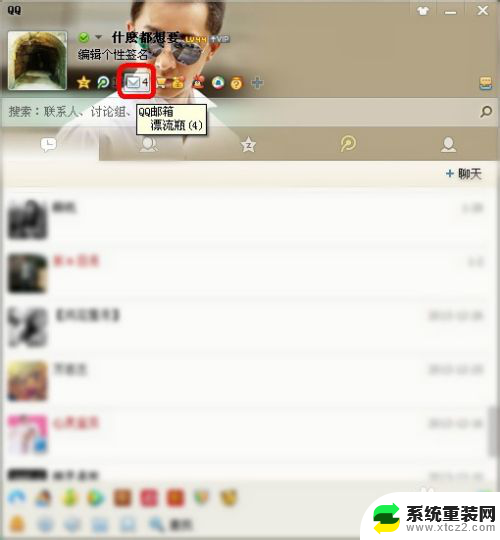
2.在QQ邮箱里面按下“写信”
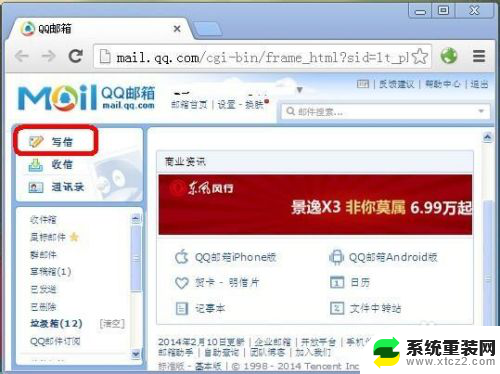
3.点击主题下面的“照片”
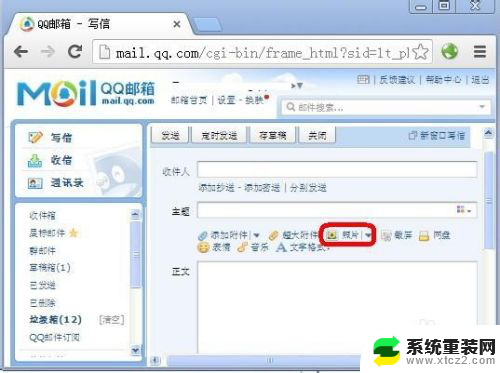
4. 然后在电脑中打开你要发送的照片,传送到QQ邮箱中。
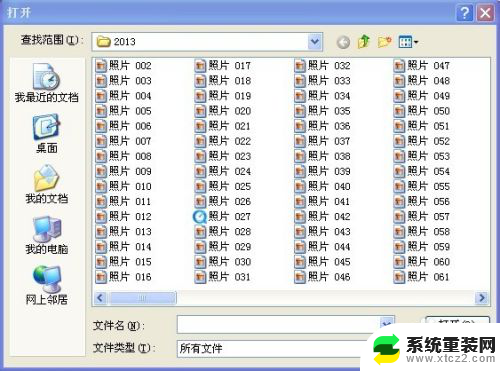
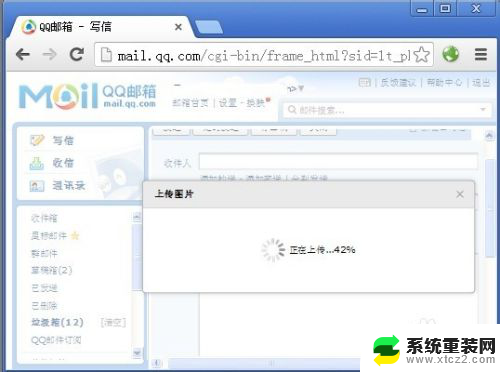
5.传送完毕后,可以在邮箱里看见照片。然后填写下收件人的邮箱及主题。
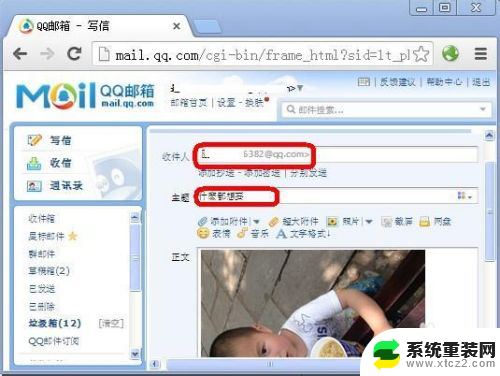
6.在点击下面的发送就可以了。
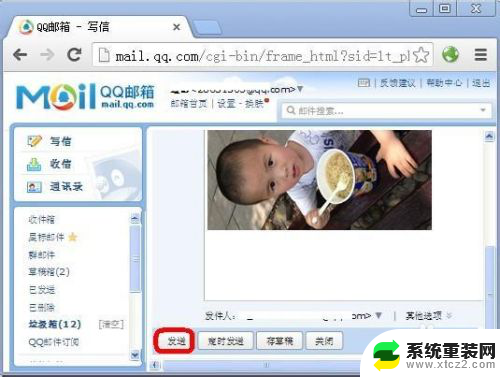
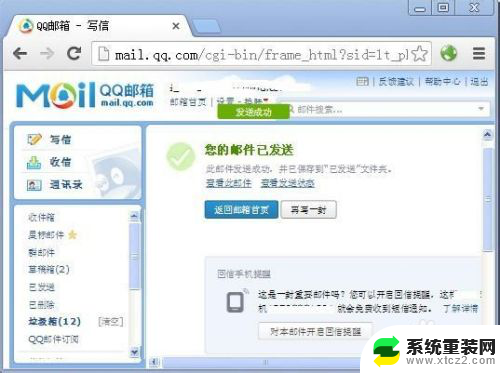
以上就是关于如何在qq邮箱中发送照片的全部内容,如果你遇到这种情况,可以按照以上步骤解决,非常简单和快速。
qq邮箱如何发送照片 QQ邮箱照片怎么发送给手机相关教程
- wps怎么发送到qq邮箱里 WPS文件发送到QQ邮箱的步骤
- wps为什么我的这个只能qq邮件不能发送qq好友呢 wps只能发送qq邮件不能发送qq好友的原因
- qq邮箱在qq哪里 QQ邮箱在QQ哪个位置可以找到
- QQ里怎么找邮箱操作指南:快速找到QQ邮箱的方法!
- foxmail邮箱怎么撤回发出去的邮件 Foxmail如何撤回已发邮件
- qq邮箱在哪个位置打开 QQ邮箱登录地址在哪里
- qq邮箱更改密码 QQ邮箱密码强度设置
- wps如何发送给好友 wps如何发送给好友手机
- 微信如何发送图片 微信怎样发送原图图片
- 如何看自己的qq邮箱 如何在电脑上查看自己的QQ邮箱账号
- 电脑锁屏时间短怎么弄时长 电脑锁屏时间调整
- 电脑桌面自动排序怎么设置 桌面图标排序方式设置方法
- 电脑程序停止工作怎么修复 电脑出现该程序已停止工作如何解决
- 桌面电脑图标怎样变小 电脑桌面上的图标快速缩小
- 宽带连接 错误651 宽带连接错误651的解决方法
- word文档如何取消下划线 Word文档字体下划线自动出现如何删除
电脑教程推荐
- 1 电脑程序停止工作怎么修复 电脑出现该程序已停止工作如何解决
- 2 手提电脑怎么设置密码锁屏 笔记本电脑锁屏密码设置方法
- 3 怎样删除打印机机器上的打印记录 打印机删除已打印文档的步骤
- 4 excel背景颜色如何设置 Excel表格背景颜色怎么改
- 5 为啥微信视频没有声音提醒 微信视频通话为什么没有声音
- 6 电脑软件在哪里彻底删除 怎样完全卸载电脑上的程序
- 7 苹果平板双击亮屏怎么设置 ipad双击唤醒屏幕功能怎么开启
- 8 电脑桌面打不开软件 桌面上的图标点击没反应怎么处理
- 9 oppo不小心恢复出厂设置了怎么找回 oppo手机恢复出厂设置后如何恢复备份数据
- 10 笔记本怎么开wifi给手机连接 电脑怎么设置wifi分享给手机